Como personalizar a barra de navegação do Firefox no Android
Por Matheus Bigogno Costa | Editado por Bruno Salutes | 10 de Junho de 2021 às 14h50
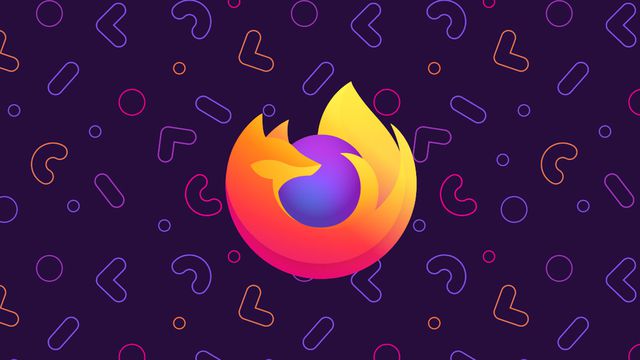
Por padrão, quando você usa o app do Firefox em seu celular Android, a barra de navegação do navegador fica exibida no canto inferior da tela. Mas, se você não gosta dessa disposição, saiba que é possível mudá-la para o canto superior.
Este processo de personalização da barra de navegação é bastante rápido, prático, e pode ser realizado diretamente na aba de “Configurações” do browser. Confira abaixo o passo a passo para fazer isso!
- Como instalar e gerenciar extensões no Firefox
- Como configurar proteção contra mineração de bitcoin no Firefox
Como personalizar a barra de navegação do Firefox no Android
Passo 1: abra o app do Firefox em seu celular e clique no ícone de “Três pontos” no canto direito da barra de navegação.
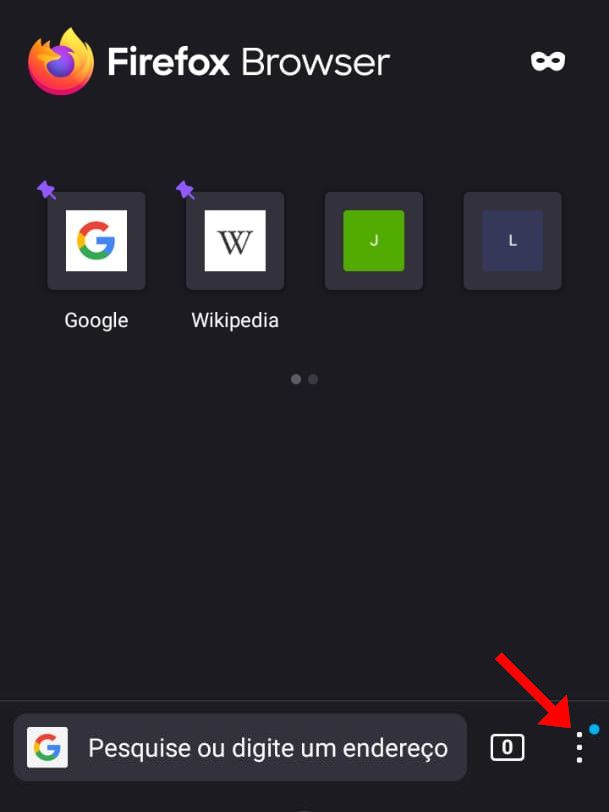
Passo 2: no menu aberto em seguida, toque em “Configurações”.
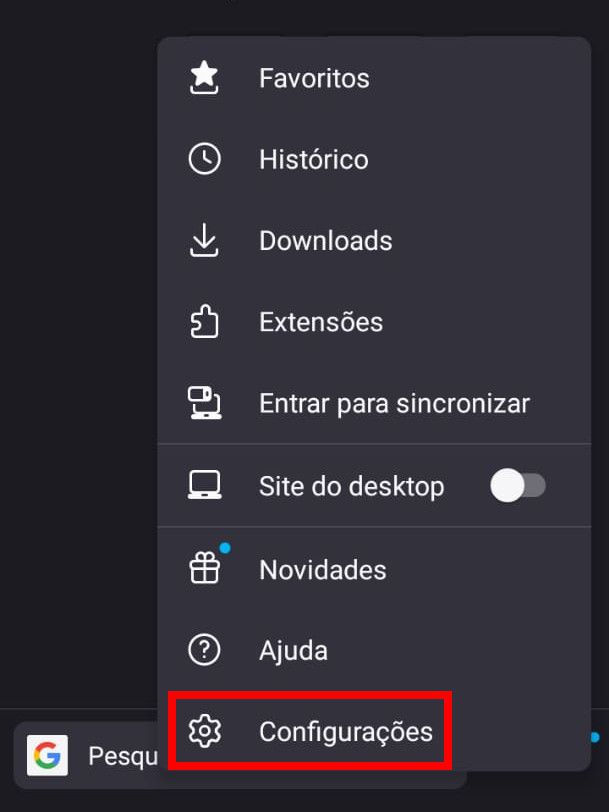
Passo 3: clique em “Personalização”.
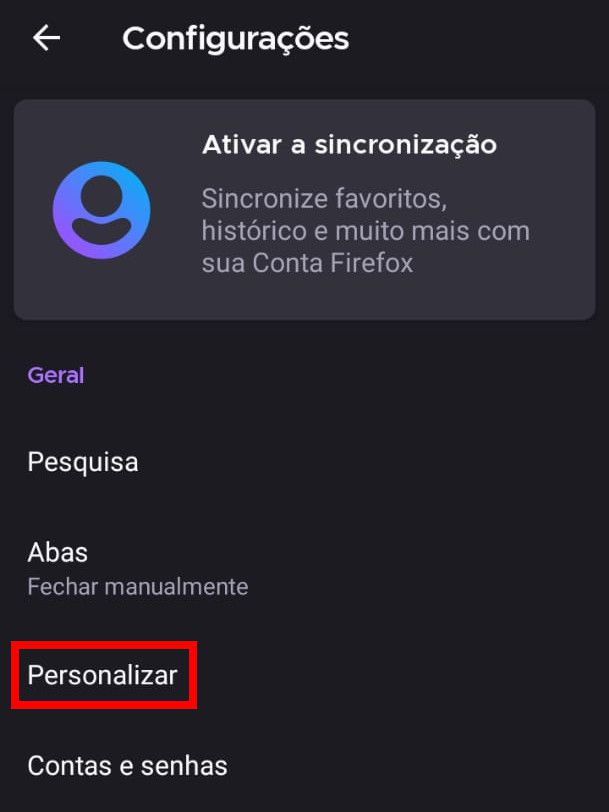
Passo 4: dentro da seção “Barra de ferramentas”, marque a opção “No alto” ou “Embaixo” para escolher uma posição.
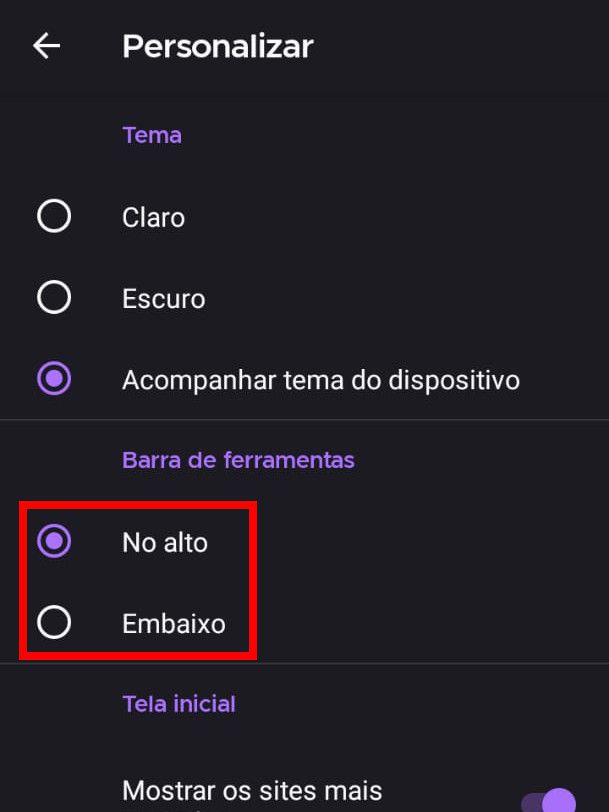
Passo 5: utilize o app normalmente e verifique que a barra de navegação assumiu a posição que você selecionou.
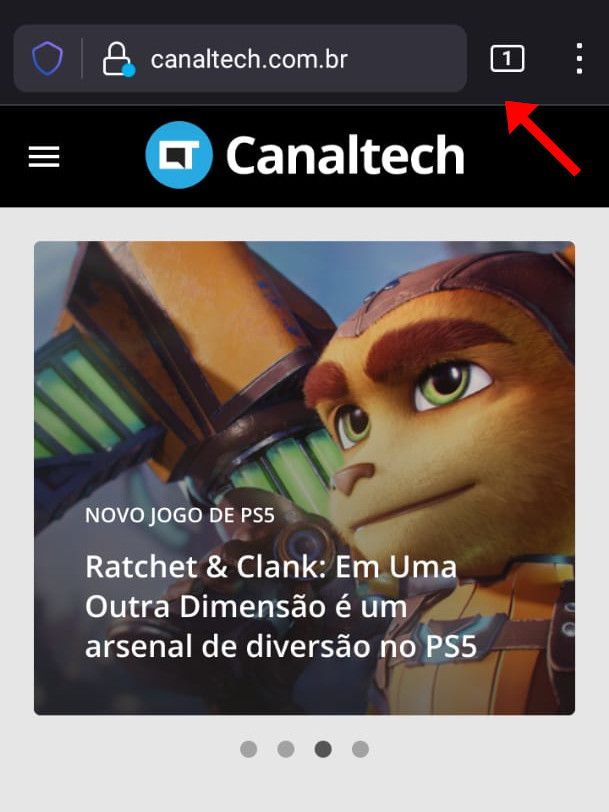
Pronto! Agora você pode personalizar a barra de navegação do Firefox no seu celular Android.